![]() Sterowniki i oprogramowanie dla systemów operacyjnych Windows 11, Windows 10 (64-bit / 32-bit), Windows 8 (64-bit / 32-bit), Windows 8.1 (64-bit / 32-bit), Windows 7 (64-bit / 32-bit)
Sterowniki i oprogramowanie dla systemów operacyjnych Windows 11, Windows 10 (64-bit / 32-bit), Windows 8 (64-bit / 32-bit), Windows 8.1 (64-bit / 32-bit), Windows 7 (64-bit / 32-bit)
Model drukarki: Canon PIXMA G2560
Są to sterowniki i oprogramowanie, które znajdują się na dysku CD dostarczonym z drukarką. Prawidłowa instalacja sterownika drukarki: Nie podłączaj drukarki do komputera. Najpierw rozpocznij instalację oprogramowania. Podczas procesu instalacji na monitorze pojawi się komunikat informujący, kiedy podłączyć drukarkę do komputera.
Prawidłowa instalacja sterownika drukarki: Nie podłączaj drukarki do komputera. Najpierw rozpocznij instalację oprogramowania. Podczas procesu instalacji na monitorze pojawi się komunikat informujący, kiedy podłączyć drukarkę do komputera. Jeśli na ekranie pojawi się komunikat „Znaleziono nowy sprzęt”, kliknij „Anuluj” i odłącz kabel USB. Następnie przejdź do instalacji oprogramowania. Częstym błędem podczas instalacji sterownika jest to, że najpierw podłączasz urządzenie do komputera kablem USB, a następnie instalujesz sterownik. W takim przypadku system operacyjny wykrywa podłączone urządzenie i instaluje własny sterownik, który może nie działać poprawnie lub w ogóle nie działać. Jednakże niektóre inne urządzenia mogą działać poprawnie ze sterownikiem zainstalowanym przez system operacyjny. Dlatego jeśli istnieje sterownik stworzony specjalnie dla Twojego urządzenia, najpierw rozpocznij instalację tego sterownika, a dopiero potem podłącz urządzenie do komputera.
Jeśli na ekranie pojawi się komunikat „Znaleziono nowy sprzęt”, kliknij „Anuluj” i odłącz kabel USB. Następnie przejdź do instalacji oprogramowania. Częstym błędem podczas instalacji sterownika jest to, że najpierw podłączasz urządzenie do komputera kablem USB, a następnie instalujesz sterownik. W takim przypadku system operacyjny wykrywa podłączone urządzenie i instaluje własny sterownik, który może nie działać poprawnie lub w ogóle nie działać. Jednakże niektóre inne urządzenia mogą działać poprawnie ze sterownikiem zainstalowanym przez system operacyjny. Dlatego jeśli istnieje sterownik stworzony specjalnie dla Twojego urządzenia, najpierw rozpocznij instalację tego sterownika, a dopiero potem podłącz urządzenie do komputera.
Oprogramowanie dla systemów operacyjnych Windows
Pobierz sterowniki drukarki i oprogramowanie dla systemu Windows Systemy operacyjne: Windows 11, Windows 10 (32-bit), Windows 10 (64-bit), Windows 8.1 (32-bit), Windows 8.1 (64-bit), Windows 7 (32-bit) , Windows 7 (64-bit) |
Oprogramowanie dla systemów operacyjnych MAC
|
Canon PIXMA G2560 : Przygotuj wcześniej drukarkę do podłączenia do komputera. Usuń opakowanie z drukarki i zainstaluj kasetę i papier.
![]()
Instalowanie oprogramowania dla systemu operacyjnego Windows

Kliknij dwukrotnie pobrany plik .exe. Zostanie on zdekompresowany i wyświetlony zostanie ekran konfiguracji. Postępuj zgodnie z instrukcjami, aby zainstalować oprogramowanie i dokonać niezbędnych ustawień. Po zainstalowaniu tego oprogramowania będzie można drukować i skanować.
Canon PIXMA G2560
Jak skanować dokumenty i zdjęcia
„IJ Scan Utility” to oprogramowanie umożliwiające wygodne skanowanie fotografii, dokumentów itp. W systemie operacyjnym Windows kliknij przycisk „Start”, aby znaleźć skrót do oprogramowania „IJ Scan Utility”. Następnie możesz użyć myszy komputerowej, aby przeciągnąć ten skrót na pulpit.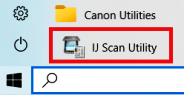
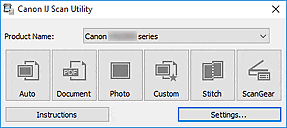 Jeśli masz trudności ze zrozumieniem ustawień tego oprogramowania, oferuję najłatwiejszy sposób skanowania dowolnych dokumentów i zdjęć. Aby to zrobić, użyj jednego przycisku „Zdjęcie”. Klikając ten przycisk, możesz zeskanować dowolne dokumenty i zdjęcia. Zeskanowany dokument zostanie zapisany na Twoim komputerze. Jakość skanowanych dokumentów jest dobra, dlatego nie ma potrzeby zmiany ustawień oprogramowania. Wielu użytkowników tego oprogramowania używa jednego przycisku „Zdjęcie” do skanowania dokumentów lub zdjęć. Jeżeli chcesz zmienić lokalizację zapisu zeskanowanego obrazu lub zmienić inne ustawienia skanera, użyj w tym celu przycisku „Ustawienia”.
Jeśli masz trudności ze zrozumieniem ustawień tego oprogramowania, oferuję najłatwiejszy sposób skanowania dowolnych dokumentów i zdjęć. Aby to zrobić, użyj jednego przycisku „Zdjęcie”. Klikając ten przycisk, możesz zeskanować dowolne dokumenty i zdjęcia. Zeskanowany dokument zostanie zapisany na Twoim komputerze. Jakość skanowanych dokumentów jest dobra, dlatego nie ma potrzeby zmiany ustawień oprogramowania. Wielu użytkowników tego oprogramowania używa jednego przycisku „Zdjęcie” do skanowania dokumentów lub zdjęć. Jeżeli chcesz zmienić lokalizację zapisu zeskanowanego obrazu lub zmienić inne ustawienia skanera, użyj w tym celu przycisku „Ustawienia”.
Canon PIXMA G2560
Drukuj za pomocą usługi AirPrint w systemie operacyjnym Mac
Sprawdź, czy drukarka Canon jest włączona i połączona z tą samą siecią bezprzewodową (czasami nazywaną WLAN), co komputer Mac. Kliknij dwukrotnie ikonę „Preferencje systemowe” lub wybierz menu Apple > Preferencje systemowe. Kliknij ikonę „Drukarki i skanery”. Kliknij symbol „+”. Wybierz drukarkę AirPrint, którą chcesz dodać, a następnie kliknij „Dodaj”. Wybrana drukarka zostanie dodana do listy drukarek. Po dodaniu, aby drukować przy użyciu drukarki AirPrint w aplikacji, po prostu kliknij „Plik”, a następnie „Drukuj”.

Szczegółowe instrukcje dotyczące korzystania z oprogramowania do drukowania
Jak skanować za pomocą oprogramowania AirPrint w systemie operacyjnym Mac
Aby skanować dokumenty za pomocą komputera Mac, wykonaj poniższe czynności: Kliknij menu [Apple]. Następnie kliknij [Preferencje systemowe]. Kliknij [Drukarki i skanery]. Kliknij [Skanuj], a następnie kliknij [Otwórz skaner]. W oknie skanera kliknij [Pokaż szczegóły]. Po zakończeniu skanowania przeglądowego będziesz mógł zmienić dowolne ustawienia zgodnie z wymaganiami, a następnie kliknąć [Skanuj].

Szczegółowe instrukcje dotyczące korzystania z oprogramowania skanera
Opis drukarki Canon PIXMA G2560: Typ: kolor, 4 kolory, atramentowa. Format: A4. Połączenie: USB. Rozdzielczość druku: 4800×1200 dpi. Skanowanie: 600×1200 dpi. Druk czarno-biały: 11 str./min. Druk kolorowy: 6 str./min. Drukowanie zdjęć: 45 str.
Ostatnia aktualizacja: 6 lutego, 2024 przez x555





Dodaj komentarz